HyperCam 3 Portable の登録方法

オルガ・クロヴャコワ著 - 2019年4月1日
このガイドラインは、購入したライセンス キーを使用して HyperCam ポータブル バージョンをインストールおよび登録するのに役立ちます。
1) 次のリンクから製品をダウンロードします。
https://www.solveigmm.com/download/SolveigMM_HyperCam.exe
2) HyperCam インストールを起動します。
ポータブル版を使用するには、以下を確認してください。 「リムーバブル ディスクまたはネットワーク ディスクにポータブル インストールを作成する」 インストール中にチェックボックスをオンにし、 "ブラウズ" ボタン。
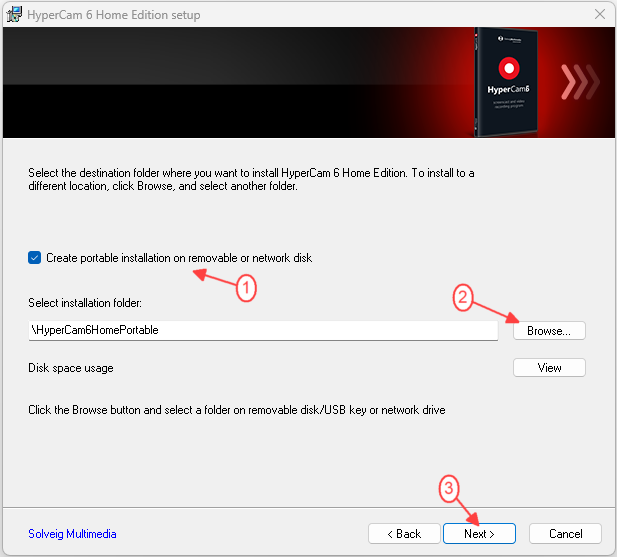
3) インストールが完了したら、「 HyperCam3Portable 」フォルダーに移動し、「 SMM_HyperCam.exe 」ファイルをダブルクリックして HyperCam Portable を起動します。
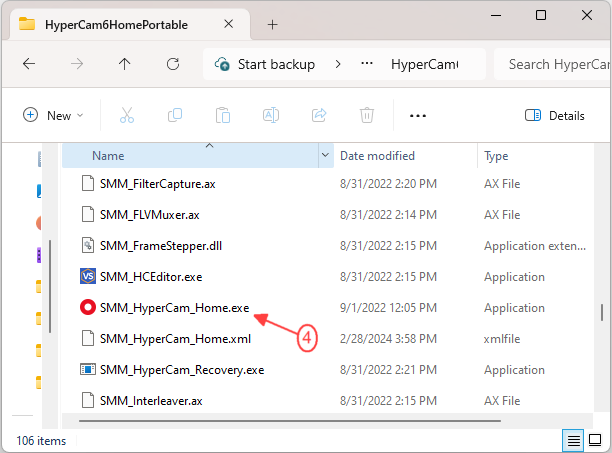
HyperCam ポータブルのメイン ウィンドウが表示されます。
4) HyperCam Portable 未登録版を起動すると表示されるウィンドウの「有効化」ボタンを押します。
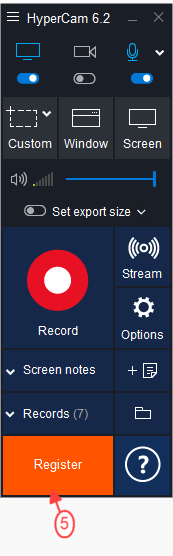
または、メインウィンドウの「登録」ボタンをクリックします。
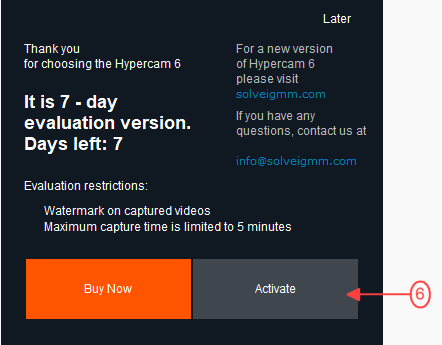
5) 開いたウィンドウにライセンス キーをコピー/貼り付けて、「 OK 」ボタンを押します。
6) 開いたウィンドウで「今すぐライセンスを入力」ボタンをクリックしてアクティベーション キーを入力します。
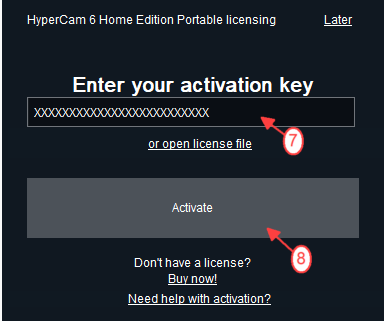
7) Click the "Activate" button again.
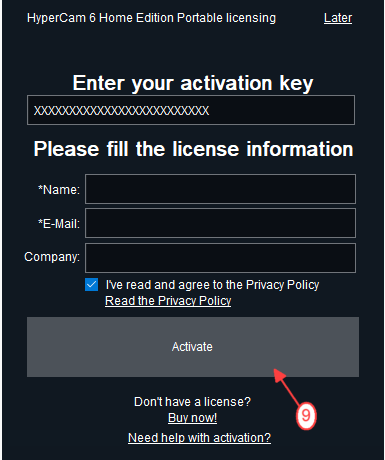
登録が成功したことを確認するメッセージが表示されます。
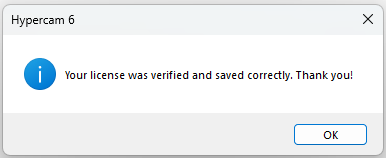
登録が失敗したというメッセージが表示された場合は、HyperCam の「バージョン情報」ウィンドウと「登録」ウィンドウの赤い四角で囲まれた「ポータブル」という表記があるかどうかを確認してください。
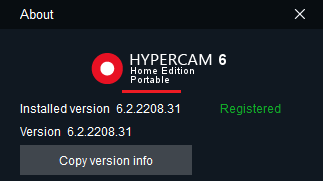
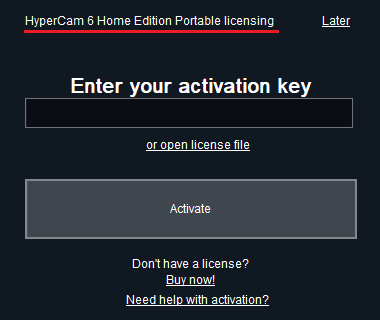
お持ちでない場合は、標準バージョンがインストールされています。に記載されている行為を行っていないか今一度ご確認ください。 第二段階。
ご質問がございましたら、お気軽にお問い合わせください。 支援チーム。
- https://www.solveigmm.com/en/howto/how-to-achieve-a-good-video-quality-using-hypercam/
- https://www.solveigmm.com/en/howto/how-to-record-a-skype-session-with-hypercam/
 Olga Krovyakova は、2010 年から Solveig Multimedia のテクニカル サポート マネージャーを務めています。
Olga Krovyakova は、2010 年から Solveig Multimedia のテクニカル サポート マネージャーを務めています。
彼女は、ビデオ スプリッター、HyperCam、WMP トリマー プラグイン、AVI Trimmer+、TriMP4 などの会社製品に関する多くのテキストおよびビデオ ガイドラインの著者です。
彼女は毎日プログラムを使って作業しているため、プログラムがどのように機能するかをよく知っています。 ご質問がある場合は、 support@solveigmm.com経由で Olga までお問い合わせください。彼女は喜んでお手伝いします!
 Jap
Jap  Eng
Eng  Rus
Rus  Deu
Deu  Ital
Ital  Esp
Esp  Port
Port  Chin
Chin